

TQ3568开发板在Uboot下如何动态切换显示屏
描述

显示屏作为电子产品不可或缺的一部分,用户对显示屏的需求日益增加。为了让用户更方便切换显示屏,本司研发了Uboot产品架。此文档的目的在于告知用户如何在Uboot下切换显示屏。
1、启动开发板,在加载阶段点击“ctrl+c”进入uboot功能菜单,如下图所示:
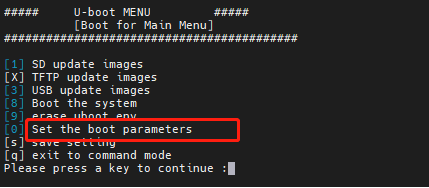
2、按下数字‘0’,进入设置内核参数界面,如下图所示:
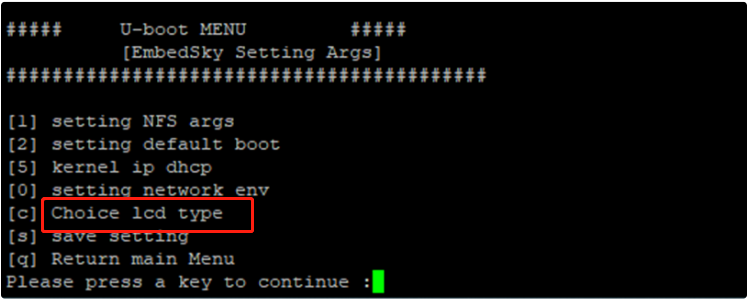
3、按下数字‘c’,进入显示屏设置界面,如下图所示:

可以看到,左边方框为各显示屏的名称,右边的方框为对应显示屏的分辨率。
本例以LVDS、MIPI同显为例。
4、首先,按下数字键‘1’,进入LVDS分辨率选择界面,如下图所示:
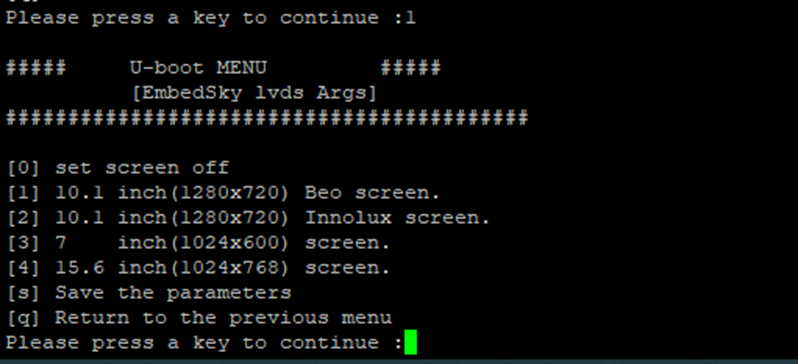
下面来解释一下各选项的含义:
[0]意味着关闭该显示屏,我们在不使用某个显示屏时,需要进入此界面对其关闭。
[1]-[4]意味着本司支持可选择的分辨率。
[s]意味着保存配置,在某个界面改动了参数,退出该界面前都需要按[s]保存,若不需要保存则直接退出即可。
[q]意味着退出该界面。
知晓了各选项的含义,那么接下来就可以根据自己的显示屏分辨率进行选择。值得注意的是,笔者使用的LVDS屏幕分辨率为‘7’寸的1024*600,故而选择‘3’号选项。
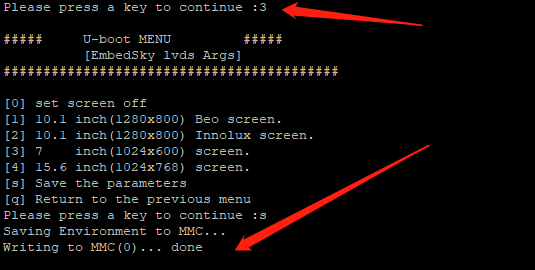
5、选择完毕后按下[s]保存后回到上层界面可以发现LVDS分辨率设置成功,如下图所示:
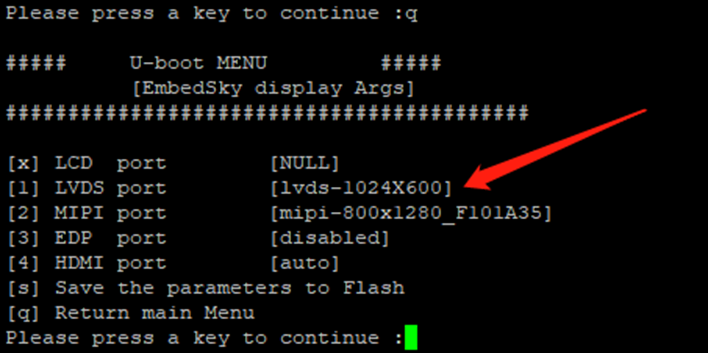
6、接下来按照同样的方法设置MIPI屏幕的分辨率。笔者使用的是‘5’寸的720*1280显示屏。设置成功后如下图所示:
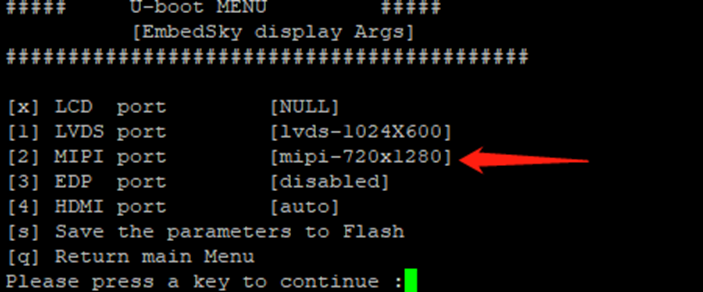
当然,我们不需要显示的显示屏最好将其关闭掉(disable),如EDP,关闭显示屏的方法上文也介绍过,只需进入EDP分辨率设置界面,按下数字‘0’,保存退出即可。
值得注意的是,HDMI默认设置的自动模式,意味着UBoot会检测是否有HDMI接入,若没有则不会显示,若有则显示,故而我们可以不用更改HDMI的显示设置。
注意:eDP与MIPI最好不要同时使能,它们之间有冲突。
7、设置完要显示屏的分辨率后,按下‘s’键保存,接着重启开发板。就可以发现设置的显示屏可以正常显示了。
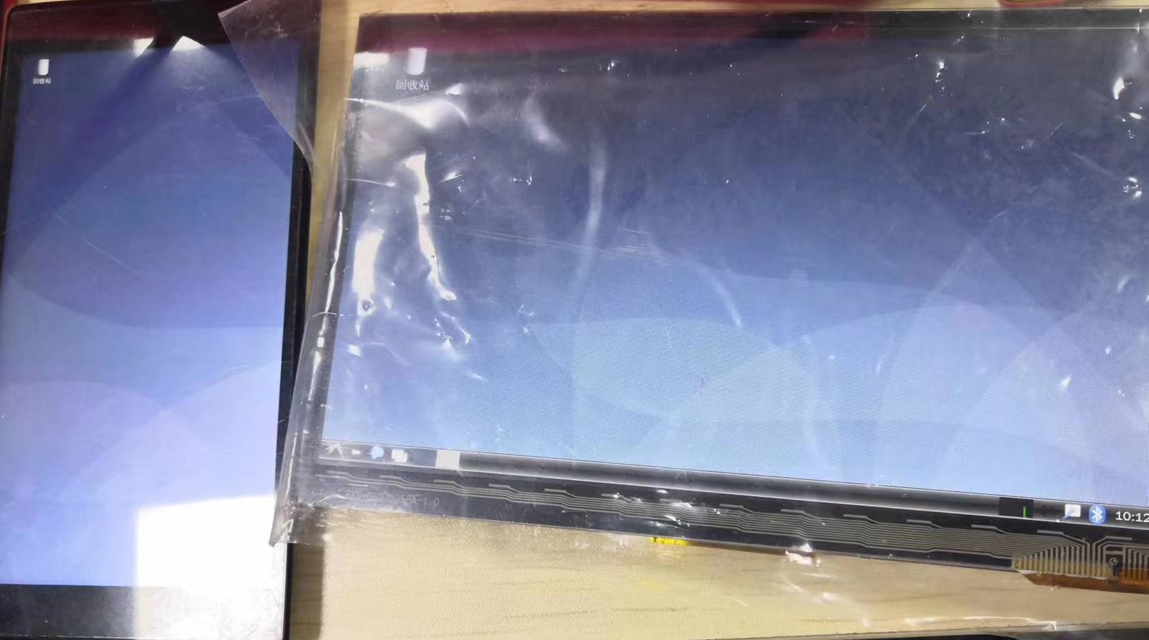
声明:本文内容及配图由入驻作者撰写或者入驻合作网站授权转载。文章观点仅代表作者本人,不代表电子发烧友网立场。文章及其配图仅供工程师学习之用,如有内容侵权或者其他违规问题,请联系本站处理。
举报投诉
-
基于RK3568开发板显示屏调试适配方法(1)-如何在Uboot界面切换显示屏2025-11-07 554
-
Linux修改uboot启动延时方法详细攻略,触觉智能RK3568开发板演示2025-06-06 732
-
TQ3568开发平台显示屏调试适配方法2023-12-08 1446
-
TQ3568开发平台Android11修改开机动画2023-12-04 1180
-
TQ3568开发平台修改波特率2023-10-16 1653
-
TQ3568开发板SD工具使用教程2023-09-22 1620
-
OTG功能使用方法-基于TQ3568开发板2023-06-08 1484
-
迅为RK3568开发板Buildroot 系统设置屏幕旋转2023-06-05 6496
-
方法|TQ3568开发板显示屏如何动态切换2023-05-24 964
-
TQ3568添加自启动应用程序教程2023-05-11 833
-
技术分享|TQ3568如何更换启动logo(包括uboot和kernel)2023-04-17 873
-
带GPS和OLED显示屏的ESP32开发板2022-12-28 923
-
迅为RK3568开发板可实现多屏异显控方案2022-07-15 2649
-
开发板能否利用电脑(笔记本)的显示屏作为自己的显示屏呢?2016-03-25 9073
全部0条评论

快来发表一下你的评论吧 !

